शीर्ष 3 तरीके अक्षम मोड से iPhone प्राप्त करने के लिए
बहुत सारे उपयोगकर्ता हैं जिनके iPhone अक्षम मोड में फंस गया किसी वजह से। कभी-कभी उपयोगकर्ता अपने iPhone पासकोड को भूल जाते हैं और कई बार गलत पासकोड वाले iPhone को अनलॉक करने की कोशिश करते हैं, जिसके कारण उनका iPhone अक्षम मोड में हो जाता है। यदि आप वह भी हैं जिसका iPhone अक्षम मोड में है, लेकिन "अक्षम मोड से बाहर निकलने का तरीका नहीं जानते हैं, तो आपको किसी भी अधिक चिंता करने की आवश्यकता नहीं है क्योंकि नीचे दिए गए शीर्ष 3 तरीकों से संबंधित लेख नीचे दिए गए हैं। iPhone अक्षम मोड।
- तरीका 1: बिना आई-ट्यून्स के आईफोन को डिसेबल मोड से कैसे प्राप्त करें
- आइट्यून्स का उपयोग करके iPhone पर अक्षम मोड से बाहर निकलें
- ICloud का उपयोग करके अक्षम मोड से iPhone कैसे लें
तरीका 1: बिना आई-ट्यून्स के आईफोन को डिसेबल मोड से कैसे प्राप्त करें
यदि आप बाहर निकलने का तेज़, आसान और विश्वसनीय तरीका चाहते हैंअक्षम iPhone तो आप Tenorshare 4uKey का उपयोग करना चाहिए। यह टूल आपके अक्षम iPhone को आसानी से अनलॉक कर देगा और यहां तक कि 4-अंकीय या 6-अंकीय पासकोड के साथ-साथ टच आईडी और फेस आईडी को भी आसानी से हटा देगा। यह तब भी काम करता है जब आपका iPhone डिस्प्ले या बटन काम नहीं कर रहा है या टूट गया है और इस टूल का सबसे अच्छा हिस्सा यह iOS 12 को सपोर्ट करता है।
ध्यान दें: प्रक्रिया शुरू करने से पहले अपने कंप्यूटर पर Tenorshare 4uKey को डाउनलोड और इंस्टॉल करें।
आईट्यून्स के बिना अक्षम मोड से iPhone कैसे प्राप्त करें, इस पर प्रक्रिया करें
अपने कंप्यूटर पर Tenorshare 4uKey लॉन्च करें और बिजली की USB केबल के माध्यम से अपने iPhone को कंप्यूटर से कनेक्ट करें।

जिस समय आप अपने iPhone को कंप्यूटर से जोड़ेंगे, 4uKey आपके iPhone का पता लगा लेगा। प्रक्रिया जारी रखने के लिए "प्रारंभ" पर क्लिक करें।

आपके कंप्यूटर स्क्रीन पर आप डाउनलोड देख सकते हैंबटन जो आप पर क्लिक करते ही नवीनतम फर्मवेयर पैकेज को ऑनलाइन डाउनलोड करना शुरू कर देंगे। आप उस फर्मवेयर पैकेज को बचाने के लिए स्थान का चयन भी कर सकते हैं।

जैसे ही फर्मवेयर डाउनलोड करना पूरा हो जाता है, अपने iPhone पासकोड को हटाने के लिए "अनलॉक नाउ" पर क्लिक करें।
आपके iPhone अक्षम समस्या को ठीक करने के लिए प्रक्रिया में थोड़ा समय लगेगा।

अंत में आप अपने iPhone के अक्षम मोड से बाहर निकल आए हैं।
तरीका 2: आईट्यून्स का उपयोग करके iPhone पर अक्षम मोड से कैसे बाहर निकलें
यदि आप अभी भी iPhone से बाहर निकलने के लिए iTunes का उपयोग करना चाहते हैंअक्षम मोड तब आप उन चरणों का पालन कर सकते हैं जो मैंने नीचे उल्लेख किया है। अपने कंप्यूटर पर आईट्यून्स के नवीनतम संस्करण को डाउनलोड और इंस्टॉल करना सुनिश्चित करें। इस विधि को दो भागों में विभाजित किया गया है जो नीचे सूचीबद्ध हैं। देखें कि आपका iPhone किस दो हिस्से के अंतर्गत आता है, तदनुसार चरणों का पालन करें।
यदि iTunes आपके iPhone का पता लगा सकता है
यह प्रक्रिया केवल तभी काम करती है जब आपका iPhone होआईट्यून्स द्वारा आसानी से पता लगाया गया। तो, पहले यह सुनिश्चित कर लें कि आपका आईफोन आईट्यून से जुड़ा होना चाहिए और इसे सिंक भी किया जाना चाहिए। यह कैसे काम करता है यह देखने के लिए चरणों का पालन करें
- अपने कंप्यूटर पर iTunes लॉन्च करें और USB केबल का उपयोग करके अपने iPhone को कनेक्ट करें।
- अपने iPhone को सिंक करने के लिए iTunes के लिए कभी-कभी प्रतीक्षा करें और अपने iPhone का बैकअप भी लें।
- जैसे ही सिंक और बैक अप प्रक्रिया पूरी हो जाती है, पुनर्स्थापना विकल्प पर क्लिक करें।

- पुनर्स्थापना प्रक्रिया के दौरान सेटअप स्क्रीन तक पहुँचने के साथ ही आईट्यून्स बैकअप से रिस्टोर पर अगला टैप करें और आईट्यून्स में अपना आईफोन भी चुनें।
- अब उस बैकअप का चयन करें जिसे आप अपने iPhone में पुनर्स्थापित करना पसंद करते हैं।
यदि iTunes आपके iPhone का पता नहीं लगा सकता है
यदि आप iPhone iTunes के साथ सिंक नहीं हुए हैंपहले या आईट्यून्स आपके आईफोन का पता नहीं लगा सकते हैं फिर आपको केवल रिकवरी मोड में प्रवेश करने और आईट्यून्स का उपयोग करके पुनर्स्थापित करने की आवश्यकता है। प्रक्रिया वास्तव में कैसे काम करती है, यह जानने के लिए चरणों का पालन करें।
- अपने कंप्यूटर पर iTunes लॉन्च करें और अपने iPhone को इससे कनेक्ट करें।
- अब अपने iPhone को पुनर्प्राप्ति मोड में प्रवेश करने के लिए पुनः आरंभ करें
iPhone X / 8/8 प्लस: वॉल्यूम अप बटन को दबाएं और छोड़ें, फिर से वॉल्यूम डाउन बटन को दबाएं और छोड़ें फिर पावर बटन को तब तक दबाएं रखें जब तक कि आप रिकवरी मोड स्क्रीन न देख लें।
iPhone 7/7 प्लस: वॉल्यूम बटन के साथ पावर बटन को 10 सेकंड के लिए एक साथ दबाए रखें।
iPhone 6 और इससे पहले: 10 सेकंड के लिए एक साथ घर और पावर बटन दबाएं।
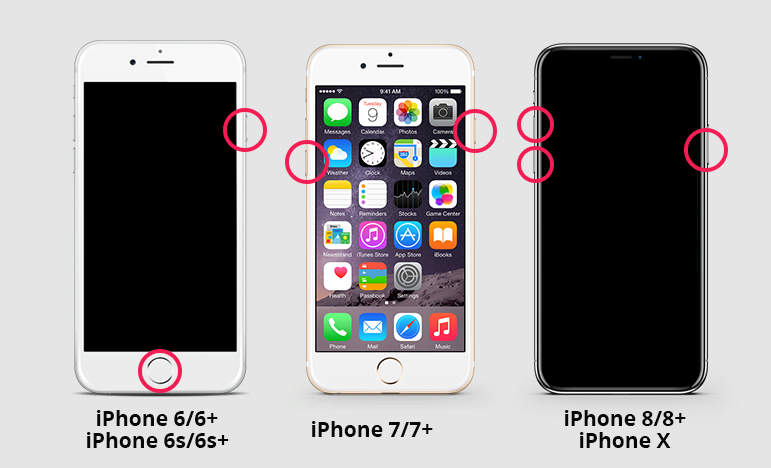
- आपको अपने कंप्यूटर स्क्रीन पर एक संदेश फ़ॉर्म आइट्यून्स दिखाई देगा, जिसमें कहा जाएगा कि आईफोन में समस्या है और इसे अपडेट या पुनर्स्थापित करने की आवश्यकता है। पुनर्स्थापना विकल्प पर क्लिक करें।

- अंत में आप iPhone को अक्षम मोड में लेते हैं।
तरीका 3: iCloud का उपयोग करके अक्षम मोड से iPhone कैसे लें
यदि आप लेने के लिए iCloud विधि से रहना चाहते हैंiPhone बंद अक्षम मोड तो यह भी ठीक है। यह विधि केवल तभी काम करेगी जब आप अपने iPhone पर "फाइंड माई आईफोन" सेट कर चुके हों। आपको बस एक कंप्यूटर के साथ-साथ उस पर इंटरनेट की आवश्यकता है और बाकी प्रक्रिया नीचे बताई गई है।
- अपना कंप्यूटर खोलें और iCloud वेबसाइट पर जाएं। [www.icloud.com]
- खाते में प्रवेश करने के लिए अपनी ऐप्पल आईडी और पासवर्ड दर्ज करें।
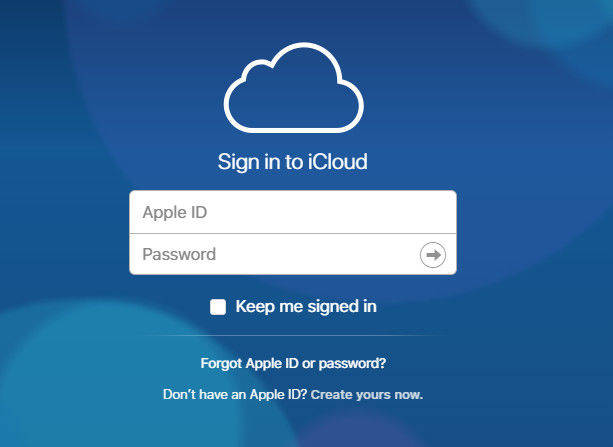
- अगला "ऑल डिवाइसेस" पर क्लिक करें और अपने आईफ़ोन को चुनें जिसे आप अक्षम मोड से बाहर निकालना चाहते हैं। Erase iPhone पर क्लिक करें।
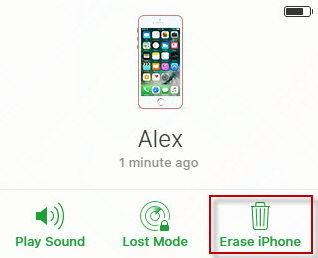
- मामले में आप एक विश्वसनीय ब्राउज़र का उपयोग नहीं कर रहे हैं, आपसुरक्षा प्रश्न का उत्तर देने या सत्यापन कोड दर्ज करने की आवश्यकता है जो आपके अन्य उपकरणों को भेजा जाएगा। लेकिन अगर आप विश्वसनीय कंप्यूटर का उपयोग कर रहे हैं और बस भविष्य में सत्यापन चरण को कूदना चाहते हैं, तो ट्रस्ट पर क्लिक करें।
- अंत में आपने अपने विकलांग iPhone को अनलॉक कर दिया है।
आज आपने शीर्ष 3 तरीके सीख लिए हैं कि कैसे प्राप्त करेंiPhone निष्क्रिय मोड से बाहर। आप अपने आईफोन को अक्षम मोड से अनलॉक करने के लिए टेनशेयर 4uKey टूल को आसानी से आज़मा सकते हैं क्योंकि इसमें सरल, आसान और सहज इंटरफ़ेस है जो आपकी समस्या को जल्दी से ठीक करता है। कोशिश करो।









